Многооконный режим
Еще одна скрытая, но очень полезная функция Android 6.0 — многооконный режим. По идее, он должен активироваться с помощью переключателя в тех самых опциях для разработчика, но доступен только в кастомных сборках Android из исходников или кастомных прошивках. Чтобы включить данный режим в стоковых прошивках, необходимо получить права root, добавить строку ro.build.type=userdebug в файл /system/build.prop и перезагрузиться. Проще всего сделать это с помощью любого доступного в маркете терминала:
Теперь, после активации многооконного режима, любые два приложения можно запустить на одном экране (с разделением по вертикали) с помощью нажатия кнопки «Обзор» и тапа по иконке незамкнутого квадрата на нужном приложении.
Play Маркет и «Настройки» на одном экране
Как зачеркнуть текст ВКонтакте: подробная инструкция с наглядным примером

Работаю удаленно с 2015 года, изучаю и пробую разные способы заработка в интернете, постоянно осваиваю новые программы и делюсь своим опытом работы с ними.
Много разных фишек и секретов таит в себе социальная сеть ВКонтакте. Иногда смотришь на чужую страничку и думаешь «Как он это сделал?» Интересно и необычно смотрится зачеркивание. С его помощью можно делать вид, что исправил какое-то слово. Таким способом хорошо оформлять смешные и забавные высказывания. Поэтому сегодня разберемся, как зачеркнуть текст в ВК.
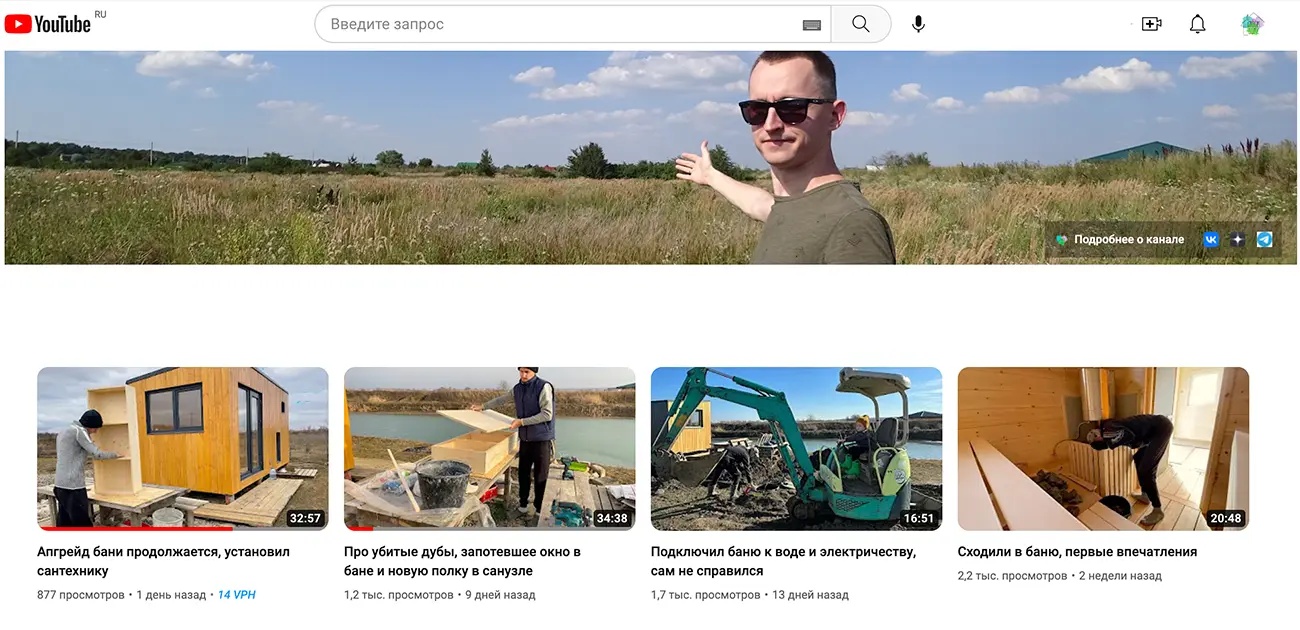
Мой канал «В СВОЁМ ДОМЕ» про переезд на землю, путешествия, жизнь
Специальный код
Сделать слова перечеркнутыми можно с помощью специального кода “0822”. Чтобы его правильно записать, добавляем впереди значок объединения и решетку, а в конце обязательно дописываем точку с запятой.
Эту комбинацию нужно записать перед каждой буквой во фразе, которую мы хотим перечеркнуть.
Проще всего это сделать так:
Шаг 1. Открываем личные сообщения или готовимся сделать запись на стене в ВК.
Шаг 2. Пишем предложение, как обычно, без кодов и значков. Я сделаю отложенный пост, чтобы показать вам процесс на примере.
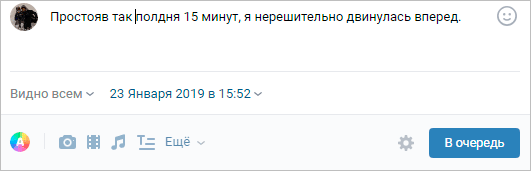
Шаг 3. Затем перед первой буквой записываем кодовую комбинацию. Я хочу выделить слово «полдня». Значит, пишу «̶» перед буквой «п» в этом слове. Не забудьте про точку с запятой.

Шаг 4. Теперь выделяем код, нажимаем сочетание клавиш Ctrl + C (копировать) и затем, переставляя курсор перед каждой буквой, жмем Ctrl + V (вставить). Вот что у меня вышло.
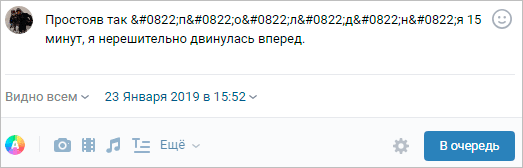
Шаг 5. Сохраняем полученный результат или отправляем сообщение. Я нажимаю «В очередь».
Шаг 6. После этого вместо набора символов мы видим зачеркнутый шрифт.

Если хотите продлить черточку за последнюю букву, после нее также нужно написать код.
Если неохота форматировать слова и фразы вручную, можно воспользоваться онлайн-генератором. Он работает так: вы вставляете словосочетания в одном поле, а в другом программа выдает текст, где уже подставлена комбинация «̶» перед каждым символом.
Рекомендации
Зачеркнуть можно любой текст кроме того, что указан в хэштегах и ссылках. Но не стоит злоупотреблять таким инструментом и писать, перечеркивая каждое второе слово
Этот прием нужен, чтобы привлечь внимание, например, к изменению цены или к мысли, которая крутится в голове, но озвучивать ее не хочется

Более 100 крутых уроков, тестов и тренажеров для развития мозга
Также учитывайте то, что при редактировании поста и повторном сохранении зачеркивание исчезнет, и нужно будет заново вставлять код.
Заключение
Форматирование записей помогает привлекать и удерживать внимание читателей, добавляет индивидуальность написанному тексту. Вначале может показаться, что работать с кодовыми словами сложно и неудобно, но если вы много пишете и используете разные приемы, то быстро привыкаете
Например, вставлять коды смайлов бывает гораздо удобнее и быстрее, чем выбирать мордашки из общего списка, особенно учитывая то, что мы чаще всего используем 3 – 4 из них. Попробуйте разные подходы и выберите те, что нравятся вам.
До новых встреч!
Обсудить (2 коммент.)Оцените материал:
(6 голосов, средний: 2,50 из 5) Опубликовано: 22.02.2019 в 12:00Рубрика: ВКонтакте
Светлана Гайворонская
Освоила много современных программ и сервисов, использую их в своей работе и жизни и учу этому других людей.
Постоянно изучаю и пробую разные способы заработка и коммуникации в интернете. Уверена, что в глобальную сеть мы будем приходить все чаще: работать, учиться, общаться, делать покупки, творить, развивать свой бизнес.
Приглашаю вас в этот интересный новый мир, но не блуждать в нем наугад, а действовать грамотно, избегать ошибок и мошенников и достигать своих целей.
Подписаться на новости сайта
Если хотите получать первым уведомления о выходе новых статей, кейсов, отчетов об инвестициях, заработке, созданию прибыльных проектов в интернете, то обязательно подписывайтесь на рассылку и социальные сети!
—>
Как сделать шрифт жирный
Не так давно из-за уязвимостей социальной сети можно было использовать даже подчеркнутые или перевернутые буквы. Но разработчики исключили такие недочеты. Сразу стоит отметить, что для выделения шрифта придется прибегнуть к некоторым уловкам или сторонним сервисами. Следует рассмотреть все ситуации, где необходим жирный шрифт.
В сообщениях
Как писать жирным шрифтом в ВК в переписке? К сожалению, никакого расширения или с помощью тегов в сообщениях вы этого сделать не сможете, но мы предлагаем альтернативу. Есть функция социальной сети, которая позволяет выделить основную мысль сообщения. Чтобы это сделать, следуйте инструкции:
Зайдите на страницу пользователя, которому вы хотите отправить сообщение.
Нажмите на соответствующую кнопку под аватаром человека.
В поле «Сообщение» пишите текст до тех пор, пока не появится дополнительное поле «Тема» выше. Длина основного сообщения не должна быть меньше 201 символа, учитывая пробелы.
Все слова, которые вы напишите в поле «Тема», будут выделены жирным шрифтом.
В сообщениях в ВК жирный шрифт можно сделать для деловой переписки, но никто не запрещает использовать функцию для личных целей.
В группе или сообществе
Для владельцев групп в ВК существует два способа выделения текста:
В первом случае, существует специальный редактор, который позволяет не только написать жирным шрифтом в ВК, но и использовать курсив и другие варианты форматирования без ограничений. Редактор доступен только для администратора сообщества. Для начала в настройках группы перейдите в «Разделы».
И активируйте открытые или ограниченные материалы.
Затем следуйте инструкции:
После выполненных действий, на главной странице паблика появятся две вкладки: «Информация» и «Свежие новости». Перейдите во вторую и нажмите на кнопку для редактирования.
Справа вы увидите значок со скобками , нажмите на него. Активируется вики-разметка.
Напишите текст в поле. Теперь вы можете отформатировать его нужным способом, используя встроенные инструменты редактора.
Также вы можете использовать функцию написания статей. Здесь есть возможность применять заголовки, подзаголовки, зачеркнутый или жирный шрифт, а также курсив. Чтобы написать статью, следуйте инструкции:
- Зайдите на страницу сообщества и поставьте курсор мыши в поле для новой записи.
- В нижней панели выберите статью, которая обозначена в виде буквы «Т» и трех полосок.
Откроется редактор, где вы можете отформатировать текст по своему усмотрению.
Нажмите на кнопку «Публикация».
- В появившемся окне вы увидите ссылку, по которой можно найти статью.
- Для сохранения щелкните по соответствующей кнопке.
Отправьте написанную публикацию на стену группы или сообщества. Также вы можете добавить к ней небольшое превью. На стене будет отображаться лишь название статьи крупными белыми буквами. Для того, чтобы прочитать ее, пользователю нужно будет нажать на нее.
На своей стене
На своей стене в ВК сделать жирный текст предыдущими способами не получится. Для этого вы можете воспользоваться сторонними сервисами. Одним из наиболее известных и функциональных сайтов является Unicode Text Converter. Перейдите на страницу сервиса и сделайте следующее:
В поле на главное странице введите нужные вам буквы и нажмите на кнопку «Show».
Ниже отобразятся все возможные варианты шрифтов.
- Выберите один из понравившихся, копируйте его с помощью контекстного меню или посредством сочетания клавиш Ctrl+C.
- Вставьте текст в поле для новой записи на стене и нажмите кнопку для публикации (Ctrl+V или контекстное меню).
Больше способов для выделения шрифта жирным на стене в ВК пользователя не существует. Но недостаток таких онлайн-сервисов заключается в том, что конвертировать возможно только англоязычный текст. Также на некоторых устройствах могут возникнуть проблемы с отображением.
После устранения багов разработчиками, форматировать текст стало достаточно сложно
Но зная некоторые хитрости, вы можете написать сообщение пользователю так, чтобы привлечь его внимание. Встроенный редактор постов в группах также позволяет использовать специальные инструменты, но для публикации такого поста вы должны обладать правами администратора
другу или другому человеку через телефон, компьютер
Как перевести голоса в ВК, если нужно поделиться с другими пользователями соц. сети? Это внутренняя валюта пользователей, которая позволяет получать дополнительные возможности, доступ к контенту и прочие плюшки.
Можно ли перевести голоса Вконтакте другому человеку?
Как перевести голоса другу в ВК в 2020 году и возможно ли это? — вопрос от владельцев аккаунтов, которые стремятся поделиться собственным рейтингом. Платформа для общения постоянно совершенствуется. Большинство функций обновляются, а некоторые вовсе убирают. Одна из таких — перевод голосов другому человеку. Ещё в 2020 году пользователи могли отправлять друг другу условные единицы. Для этого нужно было:
- открыть персональный аккаунт, ввести логин и пароль;
- следовать в раздел «Настройки»;
- открыть графу связанную с «Платежами и переводами»;
- найти внизу кнопку «передать голоса другу», указать получателя и количество.
В 2020 году разработчики запретили функцию и придумали новый способ, чтобы обезопасить клиентов от мошенничества.
Как перевести голоса Вконтакте другу в 2020 году?
Столкнулись вопросом: как подарить голоса ВК? К сожалению, после 20 апреля 2020 года делиться голосами стало невозможно. Многие пользователи не теряли надежды и пробовали заново. Однако, опция заблокирована по сегодняшний день. Чтобы убедиться в этом, нужно посетить раздел «Помощь». Для начала:
- откройте личную страницу с любого браузера на компьютере и просмотрите все разделы;
- найдите строчку для написания вопроса, ответ последует в течение 1 минуты, специалисты быстро отвечают на новые запросы или предлагают готовые варианты ответа;
- здесь написано, что перевести условные единицы невозможно, так как многие мошенники использовали опцию в корыстных целях, что и стало подспорьем для ее остановки.
Почему убрали опцию «перевести голоса»?
При начале работе многие пользователи заинтересовались опцией. Ее активно использовали. Условные единицы нужны были, чтобы оплачивать стикеры, играть в приложениях и дарить подарки другому человеку. Валюта стала своеобразной платой за пользование. Через время активность голосов пошла на спад. Это была основная причина для прекращения использования. Второй мотив отказаться состоял в ухищрениях пользователей. Посторонние страницы продавали виртуальную валюту за реальные деньги. Взамен пользователи ничего не получали. Клиенты начали жаловаться и писать в службу поддержки. В подобной ситуации разработчики никак повлиять не могли. Третья причина — полюбилась клиентам намного больше и активнее приобреталась.
Как перевести голоса в ВК в деньги?
Как передать голоса в ВК в 2020 году в деньги? Передать реальные деньги через страницу пользователи вполне реально. Даже если не имеете персональных банковских данных. Социальная сеть сотрудничает с многими банками и страницы привязаны к банковским картам. Чтобы отправить деньги, нужно сделать следующее:
- открываете страницу получателя с браузера (с телефона проделать операцию будет сложнее), под аватаркой нажимаете на три горизонтальных точки;
- открывается перечень услуг, из него выбираете раздел «Отправить деньги»;
- далее определяете сумму, минимальное количество для отправки составляет 100 руб и вводите свои банковские данные;
- нажимаете кнопку «Отправить деньги», когда абонент получит деньги на счёт, сможет самостоятельно выбрать на какую карту их зачислить.
Денежные переводы
Денежные переводы — отличный способ оплатить покупку в паблике, купить полную версию книги или фильм. Помимо этого, это реальная валюта, которая выводится на банковский счёт. Условными единицами клиент воспользоваться не смог бы. Они нужны для развлечений в приложениях. Такая услуга поможет переслать средства быстро и надежно. Не нужно бояться неправильного ввода данных. Многие пользователи не любят переводить деньги на счет, так как бояться ошибиться в номере карты. Теперь эта проблема решена.
smm-guide.com
Как зачеркнуть в Вк
На самом деле все более чем просто. Чтобы зачеркнуть слово, перед ним (точнее перед каждым символом) нужно написать следующее: «̶». Углубляться сейчас во все подробности кодинга не буду, поскольку это уже совсем другая и отдельная тема. Скажу лишь то, что в конце этого значения «̶» в обязательном порядке должны присутствовать точка с запятой. В противном случае браузер просто-напросто не поймет чего же от него хотят.
Итак, чтобы получить зачеркнутый текст, делаем так: ̶т̶е̶к̶с̶т. Сделав все правильно, вы получите долгожданный текст. Как вы сами убедились, все довольно просто и практически не отнимает времени.
Да, я с вами согласен, немного разочаровывает тот факт, что перед каждым символом нужно прописывать подобное значение. Бесспорно, существует путь попроще. Чтобы сразу получить целое зачеркнутое слово, необходимо пользоваться скриптами, которые служат для генерации html-комбинации, которую можно вставлять в сообщения.
Если на каком-то сайте у вас есть доступ к скриптам, вы можете прямо в режиме онлайн перечеркнуть сразу всю статью. Но, для этой цели также необходимо ввести код, который выглядит следующим образом: <del>«писанина» для перечеркивания</del>. То есть этот код <del> доносит к браузеру информацию, что текст нужно перечеркнуть, как когда-то учительница в школе, которая нашла ошибку в вашей домашней работе… этой своей красной ручкой. Ух, неприятные же воспоминания…
Кстати, добавлю, что таким же образом вы можете перечеркивать даже написанный жирным шрифтом текст.
Теперь, узнав секрет зачеркиваний, вы можете найти в интернете подходящий вашему душевному состоянию пост, ну или «набросать» его из своей головы, а затем вставить в статус. Или прикалываться с друзей. В общем делать все то, на что фантазии хватит.
Почему зачеркивают текст?
Есть много вариантов. Среди них стремление соблюдать каноны вежливости, соблюдение правил общения на том или ином веб-ресурсе, соблюдение социальных норм. Статья, написанная с зачеркнутым текстом, становится полной, яркой и современной.
Для чего нужен зачеркнутый текст
Пользователи Вконтакте часто используют зачеркнутый текст, чтобы:
выделить основную мысль вашего поста;
подчеркнуть важность того или иного слова (например, «лучший», «уникальный», «уникальный»);
подчеркнуть эксклюзивность рекламируемого товара или услуги;
будьте в курсе событий и используйте самые современные способы выделения важной информации.
Зачеркнутый текст обычно используют пользователи моложе тридцати, но иногда этой модной «фишкой» пользуются и люди постарше. Особенно эффектно зачеркивание смотрится в сочетании с заглавными буквами или оригинальным шрифтом, например, готическим или старославянским. Но вы можете использовать его в сочетании с обычными шрифтами.
Если пользователь заходит в социальную сеть со стационарного компьютера, на котором установлен текстовый редактор Word, проще всего набрать необходимую информацию в Word, выбрать функцию «зачеркивание», затем скопировать этот текст и вставить на сайт Вконтакте. Однако этот вариант доступен только тем, у кого на компьютере или планшете установлена программа Word».
Большинство пользователей научились зачеркивать текст прямо на сайте Вконтакте. Однако для этого нужно знать маленький секрет. Опытные пользователи социальной сети ВК охотно поделятся этим секретом с новичками. Статистика показывает, что посты, написанные зачеркнутым шрифтом, набирают больше лайков, чем информация, написанная обычными буквами без каких-либо «фишек» новизны
Однако злоупотреблять подчеркиванием не следует, так как длинный текст, составленный из зачеркнутых букв, отвлекает внимание и утомляет глаз
Зачеркнутый шрифт
Использование зачеркнутого шрифта уже никого сильно не удивляет. Особенно часто его употребляют чтобы блять выматериться. В данной статье и приведу несколько примеров того, где и как писать зачеркнутым шрифтом. Таких статей предостаточно на белом свете, но мое может быть уникальным тем, что я покажу Вам не только то, как писать зачеркнутым шрифтом в ВКонтакте, на разных сайтах, в HTML и так далее, но и то, как писать зачеркнутым шрифтом в Блокноте!
Как писать зачеркнутым шрифтом в Вконтакте.
Чтобы в социальной сети Вконтакте получить зачеркнутый шрифт в сообщении, нужно указать то, что Ваш символ должен быть зачеркнутым. Для этого используется код
̶
. После данного кода нужно добавить тот символ, который нужно зачеркнуть. В итоге Вы должны получить 7 символов. Таким образом, символ за символом создается зачеркнутое слово или даже предложение.
Но вручную добавлять 6 символов перед каждой буквой дело достаточно затруднительное, которое можно и нужно автоматизировать. Именно с такой целью существуют такие простые программы, как эта, которая создана специально для того, чтобы писать зачеркнутым шрифтом в Вконтакте.
На данном приложении Вы можете набрать текст как есть, а в ответ получить код, отправив который в сообщении можно получить зачеркнутый текст.
Как писать зачеркнутым шрифтом в HTML?
В HTML существую три тэга, с помощью которых можно написать слова зачеркнутым шрифтом. Данные тэги являются закрывающимися, или парными. Это означает то, что при использовании данных тэгов должны быть открывающие и закрывающие тэги. А вот собственно и они:
На месте многоточия должны находиться буква, слово, словосочетание, предложение или даже весь текст, главное то, что все это будет зачеркнуто.
Различий при отображении текста при использовании данных тэгов нет. Но тэг del, в дополнение к визуальным эффектам, сохраняет точную дату и время, когда текст был перечеркнут. Данный тэг удобно использовать для материалов, которые редактируют несколько человек.
Как писать зачеркнутым шрифтов на разных сайтах.
Обычно, сайты используют те же самые тэги для зачеркивания текста, которые были перечислены выше. Правда пользователям не всегда приходится использовать их осознанно. Для этого, в окне редактирования текста имеется специальная кнопка, пиктограмма которой довольно популярно объясняет свою функциональность. Остается всего лишь использовать ее.
Как писать зачеркнутым шрифтом в Word`е?
Не помню как в других версиях, но в 2013-ом Word`е ситуация с зачеркнутым шрифтом полностью идентична с предыдущим пунктом. На вкладке Главная есть специальная кнопка, с пиктограммой ABC. Именно она и поможет Вам перечеркнуть написанный текст. Вам нужно всего лишь выделить нужный текст и нажать на соответствующую кнопку.
Как писать зачеркнутым шрифтом в Блокноте?
Ну и наконец-то, изюминка статьи. Текстовый редактор Блокнот сам по себе представляет довольно мало инструментов для форматирования текста. Да что там скромничать-то, их там вообще нет. Но всё же даже тут можно воспользоваться зачеркнутым и подчеркнутым шрифтом. Хотя выбор того или иного шрифта — дело довольно трудоемкое.
Для того чтобы выбрать подчеркнутый либо зачеркнутый шрифт в Блокноте, нужно… лезть по самые уши в закрома Реестра. В этом нам прекрасно поможет Редактор реестра. Используя его возможности, перейдите в узел
Hkey_Current_User\SOFTWARE\Microsoft\Notepad
В данном узле нас интересуют два параметра: lfUnderline и lfStrikeOut. Если Ваш английский оставляет желать лучшего, то знайте, что первый из них отвечает за подчеркнутый шрифт, а второй за перечеркнутый. Чтобы активировать каждый из них, нужно изменить значение данных параметров с 0 на 1.
Данный способ довольно утомителен в использовании. Вам придется каждый раз менять параметры реестра, чтобы или включить, или выключить такое оформление.
UPDATE и ВНИМАНИЕ, ЧТОБ ВАС
Я абсолютно солидарен. Если вы блять не можете исходя из объяснений в статье написать драным зачеркнутым шрифтом, но при этом понятно, что у других внеземных одаренных созданий это получается на основе той же самой информации — вы рукожоп и бестолочь. И сходите нахуй прежде чем писать в коментах вопрос аля «а как написать зачеркнутым шрифтом». Если Вам не помогла статья, разгонитесь и в стену/окно. И не забывайте при этом о том, что есть адекватные люди, которые умеют воспринимать адекватную информацию и вести себя адекватно.
Зачем используется зачёркивание в сообщениях
Многие пользователи задаются вопросом, зачем использовать зачеркивание при обмене сообщениями в WhatsApp. Обычно этот тип оформления используется в ситуации, когда необходимо указать, что мы думаем именно так, но по какой-то причине мы не можем это написать. Поэтому этот текст вычеркнут, чтобы пользователь мог его прочитать и понять, что имеет в виду автор.
Мы также можем найти зачеркнутый текст в качестве альтернативы зачеркиванию из вариантов, доступных в списке.
Также такой дизайн довольно часто можно встретить на различных сайтах, но в сервисах обмена мгновенными сообщениями встречается довольно редко. Часто это происходит из-за того, что пользователи не знают, как создать такой эффект.
Поэтому давайте прольем свет на эту проблему и проанализируем, как можно зачеркнуть текст при отправке сообщений в WhatsApp.
Когда использование зачеркивания актуально
Различные методы редактирования текста в мгновенных сообщениях позволяют редактировать текст, изменять смысловую нагрузку в предложениях или выделять основные идеи.
Зачеркивание используется как способ выразить иронию. Например, пользователь напишет: «работа мне не нравится, я люблю ее». Он обрисовал основную идею, написав, что работа ему не нравится, но, перечеркнув текст и добавив, что она ему нравится, дал ироничный тон и пошутил таким образом.
Зачеркнутый текст в WhatsApp используется для передачи мыслей на ухо, которые, предположительно, другой пользователь не должен был распознать, но понял.

Подчеркивание также может выделить предложение, обратив внимание на выделенную часть. Например: «это очень опасно, это может взорвать и разрушить все, и это может навредить другим». Затем, выделив мысль и удалив ее как слишком приблизительную, пользователь сосредоточился на ней
Затем, выделив мысль и удалив ее как слишком приблизительную, пользователь сосредоточился на ней.
Кроме того, зачеркивание используется, когда пользователь хочет сообщить об ошибках: «Вчера я опоздал в клуб, а сегодня я плохо думаю, сегодня думать невозможно».
Само зачеркивание позволяет наладить общение с пользователями. Некоторые стирают текст, чтобы создать впечатление «живого письма», как будто автор пишет на бумаге и стирает ошибки. Придает живость общению.
Использование зачеркивания при общении в мессенджере — полезный инструмент, предназначенный для редактирования текста и наполнения его смыслом.
Как писать в WhatsApp курсивом
- Для этого необходимо выделить нужный фрагмент и откройте контекстное меню (три вертикальных точки);
- Выберите нужный тип форматирования в выпадающем окне;
Форматирование текста в WhatsApp
- Поступите аналогичным образом с другими словами в сообщении, которое собираетесь отправить;
- Отправьте отформатированное сообщение получателю.
Сложно сказать, насколько использование форматирования текста применимо в повседневной переписке. Скорее всего, его использование будет актуально при написании больших сообщений. К примеру, жирный шрифт позволит выделить главное, а курсив — наоборот — второстепенное. Таким образом вы дадите получателю понять, что не пытаетесь потратить его время впустую. Это особенно актуально в диалогах с коллегами или руководством. Впрочем, ничто не мешает вам использовать форматирование и просто для удивления менее сведущих друзей.
Новости, статьи и анонсы публикаций
Свободное общение и обсуждение материалов
Несмотря на то что Huawei уже давно и вполне успешно развивает AppGallery, составить конкуренцию Google Play он по-прежнему не в силах. Всё-таки ассортимент собственного магазина приложений Google за годы его существования разросся настолько, что даже App Store будет сложно с ним конкурировать, не говоря уже обо всех остальных. Но если в каталоге Apple есть все основные программы, которыми пользуется большинство, то вот AppGallery страдает от отсутствия очевидных лидеров спроса вроде Telegram, WhatsApp, Facebook, Instagram и других. Но это не значит, что возможности получить их нет никакой.
Мы ужt рассказывали о быстрых, детективных, красивых и других типах игр для Android. Сегодня пришло время расслабиться и в нашей подборке будут только спокойные игры для наслаждения красивой графикой и игровым процессом. В чем-то они захватывающие, но сбросить эмоции, как, например, в Call Of Duty в них не получился. Поэтому просто настраивайтесь на соответствующий лад выходного дня, наливайте себе теплое какао или холодный лимонад в зависимости от вашей погоды и наслаждайтесь игровым процессом. В конце концов видеоигры и нужны для того, чтобы отдохнуть.
iPhone всегда был объектом вожделения для части пользователей Android. А чтобы не выдать себя, именно они всегда первыми вступали в перепалку и пытались доказать, что смартфоны Apple – полный шлак, а вот какой-нибудь Xiaomi или Pocophone превосходит их во всём. Не то чтобы хоть кому-то было интересно это противостояние, но тем удивительнее было наблюдать за тем, как бывшие фанаты Android, словно под дудку крысолова, при первой возможности дружно пересаживаются на iPhone. Думаете, так не бывает? А новый iPhone SE показал, что бывает.
1 комментарий Оставить свой
“из-за общей малограмотности аудитории”, это же про iOS! Там не то что копию создать люди не могут, так шторку найти некоторым не дано.
Источник статьи: http://androidinsider.ru/polezno-znat/kak-v-whatsapp-pisat-kursivom-zhirnym-shriftom-i-zacherkivat-slova-v-soobshheniyah.html
Как форматировать текст в Телеграмме
- Возможности
- Выделение жирным
- Курсивное начертание
- Зачеркивание
- Прочие возможности
- Видео по теме
Форматирование стало привычным делом. Уже никого нельзя удивить текстом, выделенным жирным или курсивом
Это позволяет привлечь внимание к определенной фразе (или слову), расставить приоритеты. С помощью выделения устанавливается интонация, с которой это послание прозвучало бы в устной речи
Как и в других мессенджерах, возможно форматирование текста Telegram
Как и в других мессенджерах, возможно форматирование текста Telegram.
Возможности
Оформление теста по своему усмотрению доступно пользователям «Телеграмм». В программе можно сделать следующее:
- Жирное начертание слов;
- Курсив;
- Зачеркнутый;
- Размытый.
Выделение жирным
Существует три способа для того, чтобы сделать жирный шрифт в «Телеграмме».
Первый предполагает выделение нужного фрагмента символами. Если в начале и конце слова поставить по две звездочки, то в послании оно отобразится с нужным начертанием. К примеру, написав в строке для ввода сообщения текст «**Привет**» (без кавычек), в переписке это будет отображаться как «Привет».
Второй способ привычнее для многих пользователей. Он похож на форматирование в текстовом редакторе. И заключается в использовании встроенных функций программы. Набираем сообщение и выделяем нужный фрагмент. Далее открываем меню (три вертикальные точки в правом верхнем углу). При нажатии на иконку откроется список, в котором выбираем начертание пунктом «Жирное».
Изменить формат текстового сообщения можно и с использованием бота @bold. Происходит это следующим образом:
- Открываем «Телеграмм»;
- Заходим в нужный чат (канат);
- В строке для ввода текста указываем «@bod» (без кавычек), далее набираем само сообщение;
- Сверху строки для ввода послания откроется список, в котором и можно выбрать шрифт «Жирный».
Не стоит писать жирным шрифтом слишком большой фрагмент. Это тяжело для восприятия. Да и глаза в скором времени начнут уставать и болеть.
Курсивное начертание
Курсив, как и жирный шрифт в «Телеграмме», можно получить несколькими способами: символами, через меню и с помощью бота.
Нужный фрагмент выделите с двух сторон символом «_». В строке для ввода текста это будет выглядеть «_Привет_». Результат отобразится в виде «Привет».
Поменять обычный шрифт на курсив можно и через пункт «Меню» (три точки вверху). Набрали текст, выделили требуемое слово. Нажали на «Меню» и выбрали «Курсив».
Бот @bold также способен делать курсив. В начале текста набрали @bold, добавили само послание. Во всплывающем меню выбрали курсивное начертание (второе сверху).
Зачеркивание
Зачеркнутый текст в «Телеграмме» получают только с использованием стороннего ресурса. Такого, как 4txt.ru. Для этого выполняем следующие шаги:
- Открыли сайт 4txt.ru в любом браузере;
- В списке функций выбрали «Перечеркнутый»;
- В левом окошке ввели необходимый текст;
- В правом окошке скопировали результат (выделили, нажали правой кнопкой мыши, выбрали «Копировать» или же выделили и одновременно нажали кнопки CTRL+С);
- Свернули браузер;
- Открыли «Телеграмм»;
- Вставили в письмо фрагмент из буфера обмена (пункт контекстного меню «Вставить» или кнопки CTRL+V).
Можно любоваться результатом.
Прочие возможности
Кроме основных способов выделить фрагмент, можно встретить и менее популярные.
Наверняка все пользователи замечали, что полученные от разработчиков письма отличаются шрифтом набора. Такой стиль написания можно получить теми же 3 способами, что упоминались выше: через бота, воспользовавшись меню, символами. В последнем случае фрагмент необходимо отделить с двух сторон тремя знаками апострофа.
Расширить варианты форматирования текста поможет сайт 4txt.ru. Выше уже упоминалось, как с его помощью получить зачеркнутый шрифт. Аналогичным образом работают и другие вкладки сервиса. С его помощью можно получить следующие стили:
- Перечеркнутый;
- Подчеркнутый;
- Перевернутый;
- Перевернутый зеркально;
- Транслитерование текста;
- Азбука Морзе.
Разобраться с работой вкладок будет просто. Выбираем одну из них. В левое поле вводим текст. Готовый результат из правого окошка копируем и вставляем в нужном месте в послании.
«Телеграмм» не позволяет сразу выбрать желаемые шрифты. Но форматирование позволит получить выделенный текст. А это облегчит восприятие сообщения. Какой бы способ достичь этого ни выбрали, результат будет именно тем что надо. Действия очень просты. Даже бот устанавливать не нужно, так как @bold запускается автоматически.





























